绕开华为通道,获取解锁码解锁BootLoader
刷机有风险,操作需谨慎,如果因为各种因素导致手机变砖无法开机,本教程概不负责,望悉知
前言
这篇文章的大多内容是根据我自己找的一篇文章《绕开华为通道,获取解锁码解锁BootLoader》来编写的,里面的大部分内容是文章的原内容。下面的都是我参考文章中做了一些小部分的修改,增加了我华为P8手机的一些操作,下面开始讲述我的解锁过程。
因为华为官方在2018年的七八月份吧,关闭了解锁码的申请通道,这就导致用户要获取解锁码变得异常困难,甚至不可能,虽然也有教程说可以通过华为的海外通道,但亲自证实已不可行。
获取解锁码、解BL锁,这个有多重要,这里不赘述,只要知道想要刷第三方ROM、官改ROM或者救活非硬件故障导致的无法正常开机使用的手机,基本都要先解BL锁。
本教程基于前人的经验,总结下整个过程,提供一些经验,为没操作过的朋友排些坑,顺便提供一些可能需要用到的工具,老鸟就略过吧:)
最后,在开始下面的教程之前,你需要选择,是通过万能的某宝,花个8块10块,不用五分钟就能得到解锁码,还是要通过本教程,花费了大量时间,最后可能你的机子还不一定能成功获取解锁码,如果是前者的话,你可以关闭本页面了
使用机型
- mate8、p7、荣耀6 plus、畅玩4x…(这些都是贴吧、花粉俱乐部不完全统计的操作成功的机型,不仅限于这些)
- 华为Mate系列(Mate10、Mate9、Mate8、Mate7)
- 华为P系列(P10、P10Plus、P9/P9Plus、P8、P8青春版、P7、P6)
- 华为荣耀系列(荣耀V10、荣耀V9、荣耀V8)
- 华为Nova系列(华为Nova、华为Nova2、华为Nova2青春版)
- 华为畅玩系列、华为畅享系列、华为麦芒系列
(除P20/P20Pro/荣耀10以外的华为海思,高通处理器的机型都可以获取解锁码,MTK芯片的不可以)
上面加粗部分是某宝某店的支持机型,大家参考下。(网上有些人说高通处理器的不一定可行,海思麒麟的可以,但是看某宝的支持机型,大概可以得出这么一个结论:越新的机型可行性越小,麒麟970不一定可行。因为p20、跟荣耀10都是970的)
最后,升级会回锁,但解锁码所有版本通用(指本机)
实际操作
开始之前,请备份好用户个人数据。
推荐个工具,类似刷机精灵,蛮好用的,绿色版。
本次教程用到的工具都放在网盘里了,还有荣耀6 Plus移动标配版的回退中转包,以及对应的ROM,其他机型不可用,请去花粉俱乐部或其他网站寻找。
链接: https://pan.baidu.com/s/17PEwfmTIDsg0QwdWR_2zEQ 提取码: tduc
上面的软件是一个开源项目,我们可以查看他的开发文档
1.Root
这个大概是整个过程最难的也是最花时间的一个点了吧,因为要在未解锁的情况下去ROOT,要回退,在回退的每个版本去尝试能不能ROOT。
有的机型可以在EMUI4.0 B197,用360一键ROOT成功(如mate8,P7也有成功过,不过版本未知)
我的是荣耀6Plus,在EMUI4.0-Android6.0,失败;回退EMUI3.1-Android5.1,失败;回退EMUI3.0-Android4.4,成功;
基本每个“大版本”都要尝试,综合来看,成功率最高的是360一键ROOT,然后还有ROOT大师、Kingroot,360跟Kingroot都要成功的案例,电脑版跟手机版都要尝试,尝试个5次就差不多,不行就换。
最后再推荐一个“冷门”的,YOROOT,支持机型不多,可能有奇效,可以尝试一下。
yoroot支持的机型:
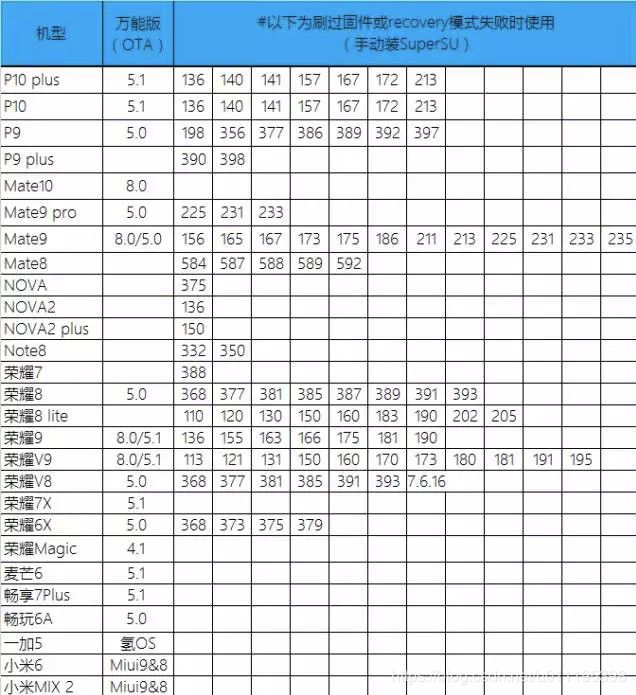
2. 获取解锁码
连接USB调试(设置->关于手机->版本号(不是系统版本号),连续点击,启用开发人员选项),之后就可以连接电脑了(手机里面USB连接方式选择PC助手(HiSuite))(详细的连接方式,手机页面里面也有提示,这边不在赘述,相信玩这个的也没有这么白)。
成功连接后,就能在秋之盒(也就是图1的那个工具)里面看到手机的信息了,点击ADB命令行,进入CMD。
实际操作时我参考别人的文章来的写的,在命令下面我放了一张参考图解释得很详细。
martin$ adb install /Users/martin/Downloads/PermRoot8006.apk
* daemon not running; starting now at tcp:5037
* daemon started successfully
/Users/martin/Downloads/PermRoot8006.a...ed. 7.9 MB/s (8530335 bytes in 1.036s)
pkg: /data/local/tmp/PermRoot8006.apk
Success
martin$ adb shell
shell@HWGRA:/ $ su
root@HWGRA:/ # cd /storage/A1AE-1701/
root@HWGRA:/storage/A1AE-1701 # mkdir -p PartitionBackup
root@HWGRA:/storage/A1AE-1701 # cd PartitionBackup
root@HWGRA:/storage/A1AE-1701/PartitionBackup # dd of=nvme \
> if=/dev/block/platform/hi_mci.0/by-name/nvme
12288+0 records in
12288+0 records out
6291456 bytes transferred in 0.558 secs (11275010 bytes/sec)
root@HWGRA:/storage/A1AE-1701/PartitionBackup # dd of=oeminfo \
> if=/dev/block/platform/hi_mci.0/by-name/oeminfo
65536+0 records in
65536+0 records out
33554432 bytes transferred in 2.892 secs (11602500 bytes/sec)
root@HWGRA:/storage/A1AE-1701/PartitionBackup # dd of=recovery \
> if=/dev/block/platform/hi_mci.0/by-name/recovery
65536+0 records in
65536+0 records out
33554432 bytes transferred in 3.102 secs (10817031 bytes/sec)
root@HWGRA:/storage/A1AE-1701/PartitionBackup # ls
nvme
oeminfo
recovery
adb pull /storage/A1AE-1701/PartitionBackup/nvme /Users/martin/Downloads/huawei_p8
绿框部分就是要执行的代码,直接上面复制,右键点击就粘贴了(win10),回车执行,一行一回车;
红框部分的文件需要根据自己的实际来修改,如staroge/sdcard1 这个是在SD卡上创建PartitionBackup的,你也可以改成sdcard0来建,这个是在内部存储里建;
if=/dev/block/platform/ff1fe000.dwmmc0/by-name/nvme考图中红框的部分,ff1fe000.dwmmc0这个路径根据自己实际的nvme所在位置修改,可以安装一个RE文件管理器,从根目录开始,根目录/dev/block/platform/不同机型不同/by-name/nvme
至于最后的grep WVDEVID -B 1执行后如果是一串16位的数字,那就是解锁码,如果跟图中一样,是提示not found那也没关系
在执行完上面的三个dd 之后,在你创建的PartitionBackup文件夹下(可能是storage/sdcard1下,也可能是storage/sdcard0下,这取决于你之前是在那个路径下创建的PartiotionBackup),会多出三个文件,分别是nvme、oeminfo、recovery,这三个文件保存好,后面重新上锁可能要用到(如果你有这方面的需求的话)。我们要的解锁码就在nvme里面,我们把它拷贝到电脑里面,使用WinHex打开nvme文件(WinHex在上面分享的网盘链接里有提供),Ctrl+F搜索WVLOCK,得到解锁码,如下图:
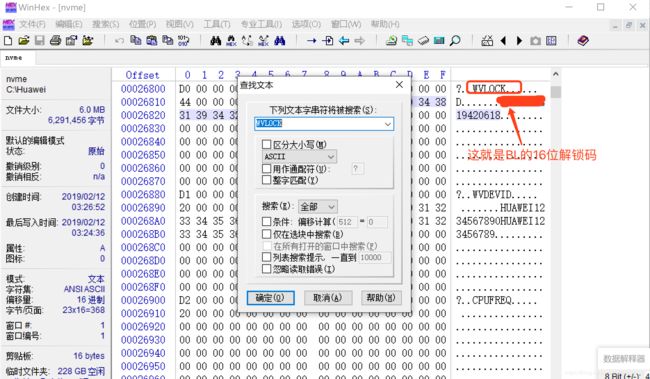
通过上面的那些操作之后,取得了解锁码,我们就可以解锁我们的手机了,可以直接使用华为手机工具箱解锁,上面分享的网盘链接里面同样有提供该工具。
解锁之前,要关闭“手机找回”功能(如果没有使用华为的云服务好像就不用这操作,反正注意下就是)
上面的解锁码,我们也可以直接通过命令
su -c "grep -m1 -aoE 'WVLOCK.{14}[0-9]{16}' /dev/block/mmcblk0p7 |grep -aoE '[0-9]{16}'"直接获取,具体可以查看这个链接
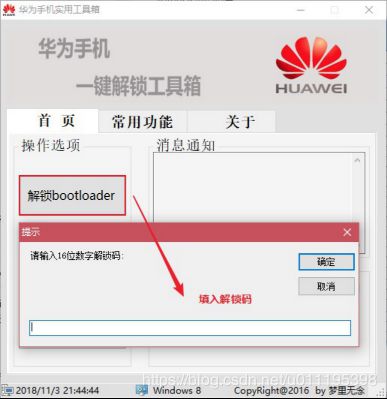
如图所示,点击解锁BootLoader按钮,在弹出的窗口里面填入解锁码,手机会重启到FASTBOOK模式,看看安卓机器人下方显示的是否是显“PHONE Unlocked”,是的话就是解锁成功了。
好了之后就可以按住电源键强制关机,重新开机进系统了。
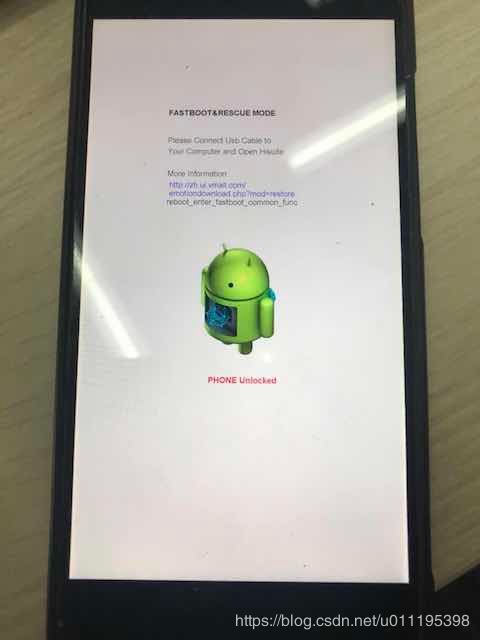
4. 关于回锁
回锁好像用不到上面的那三个文件,只需要强刷完整的官方固件即可自动回锁。
这边啰嗦一句:解锁码所有版本通用(指本机)
所以,不用担心之前的解锁码升级了之后是不是就不能用了。
好了,至此,关于解锁的部分差不多都讲完了,下面简单讲讲回退的操作,知道了的老鸟也可以不用看了。
版本回退
关于版本回退,由于机型众多,我也不可能给大家提供那么多那么全的资源,所以我只能以我这次操作的荣耀6plus移动标准版做讲解,并提供相应的回退中转包以及相应的完整官方ROM。
如果在看的你恰好手头要弄的机子就是荣耀6plus移动标准版,那么就可以直接去我提供的网盘里面下载相应的资源了。
这边在发下网盘链接,链接: https://pan.baidu.com/s/17PEwfmTIDsg0QwdWR_2zEQ 提取码: tduc跟上面的一样。

随时提供了一个某教程的救砖工具合集,希望大家都不要用到。
1. 关于回退
希望大家能先去花粉俱乐部里,相应的机型板块看教程,获取相应的资源,回退中转包有相应的版本要求与机型要求,比如图片里面的4.0回退3.1,是荣耀6plus全版本通用的,3.1回退3.0的就不是了(只要资源压缩包不瞎改名字的话还是能看出端倪的,比如通用的它不写明是哪个型号的PE-C00,专用的就是PE-TL20,这是移动标准版的型号);还有一个就是不能跨版本,比如我现在是4.0,就不能一步到3.0(这里指的版本4.0,3.1,3.0是EMUI的版本,对应的分别是Android6.1/5.1/4.4
找ROM包是一个细致的过程,大家一定要细心
2.ROM包以及中转包获取
2.1 优先推荐花粉俱乐部资源
为了保证包的干净,一般推荐优先去花粉俱乐部找自己需要的官方ROM包,但是,不知道什么缘故,我看很多帖子的文字的超链接都失效了,只剩文字,这就给我们的下载带了了困难。所以,如果是完整的ROM包没地方下载,可以看看我下面的推荐的方法,如果是中转包没地方下载,那只能去百度了。
2.2 华为手机助手(Hisuite)
推荐4.0.4.300这个版本的,新版的没有刷机那个功能按钮了。
通过这个就能下载到原装的官方ROM了

操作可以参考图片的,基本没什么大问题。
(有哪位大佬可以帮忙把检测更新的给去掉,虽然弹出的那个窗口不影响什么操作,但还是碍事)
2.3 个人推荐的一个网站
呃,当时随便搜的几个ROM类网站,号称什么官方ROM,我看有点不靠谱,文件大小都不一样,我要推荐的这个网站,好像是专门收集的华为资源,下载过B351的ROM,跟助手下载的文件一模一样,不管是大小还是文件时间,所有感觉还是比较靠谱的,当然大家也仔细甄别吧。
这网站里面也有提供中转包,大家可以仔细看下。(推荐这个应该没什么问题吧,毕竟这网站也不是什么乱七八糟的网站)
华粉圈:www.huaweirom.com/rom/
3. 回退操作
事先准备好一张不小于2G的SD卡
注意提前备份好用户个人数据,会清除所有数据的
升级前记得关掉SD卡的密码保护(如果有的话)
3.1 解压中转包
复制里面的dload文件夹到SD卡的根目录,在拨号界面,输入*##2846579 ##*(不同机型输入的可能会有差异,请根据实际情况修改),选择SD卡升级,手机会自动重启升级,过程可能较长(有教程说中转包较小,升级很快什么的,这个不一定,如果超过20-30分钟,过了honor的logo,卡在了android这几个字母的界面,可以考虑强制重启,我4.0退3.1的时候卡过一次)。
3.2 刷中转包
刷了中转包后就可以刷对应的版本的官方完整包了,过程同上,这边不赘述了。
记得回退刷完每个完整包后试试能不能用上面的那些软件ROOT
这边顺便提一句,花粉俱乐部有人说可以通过华为手机助手里面的刷机,直接刷回旧版本不用刷中转包,我试了不行,刷后重启还是原先的版本,你们可以试下,但是,同样的,跨度还是不要太大,比如EMUI4.0对应的Android版本是6.0,就不要直接刷B200的包,B200是EMUI3.0对应的Android4.4。
后语
有句话叫“会者不难,难者不会”,对于会的人来说都简单,对于不熟悉的,可能一纸之隔跟一墙之隔没什么区别,不过要是能有人帮忙点破就好很多了,希望我能为大家扮演这个角色。
版本回退浪费不少时间,这个是没办法;执行命令那边也浪费了不少时间,主要还是对这些命令不是很熟悉,有些不同机型应该根据实际做不同修改的,愣是傻傻的用上去,像那个nvme的,最初执行说是找不到文件(路径都不对,能找到就有鬼了),后来通过RE找到了,想直接复制到SD卡里面,不行,复制失败,试了N多办法,就是复制不出来,后面才恍然大悟,发现自己错在哪里了,但是也浪费不少时间了。
网上这个教程不少,但大多都是千篇一律,我希望通过自己的实际操作,以及还算细致的讲解,能帮大家在搞机的路上少走有点弯路少掉一些坑。
这篇教程花了我不少时间,集中所需的资源上传网盘,重复整个操作过程并截图上传图床,敲下这些文字;
同时又注定这篇教程是小众的,毕竟现在也没多少人玩这个了…所以,如果你觉得我的教程能帮到你,那是我的荣幸,也请随手给个分。
如果有什么意见或建议,或者这教程有哪里不妥的地方,也欢迎大家留言。
好了,总算整完了,✿✿ヽ(°▽°)ノ✿。
